Mnoho čtenářů pravděpodobně vidělo na internetu podobné obrázky. Jeden z nich byl uveden na obálce předchozího čísla časopisu Photo&Technology. Takové planety jsou obvykle tvořeny plnohodnotnými sférickými panoramaty s pokrytím 360×180 stupňů. Vyfotit takové panorama však není snadné a my vám nyní ukážeme, jak z obyčejné fotografie, kterou má každý, vytvořit téměř skutečnou „planetu“.
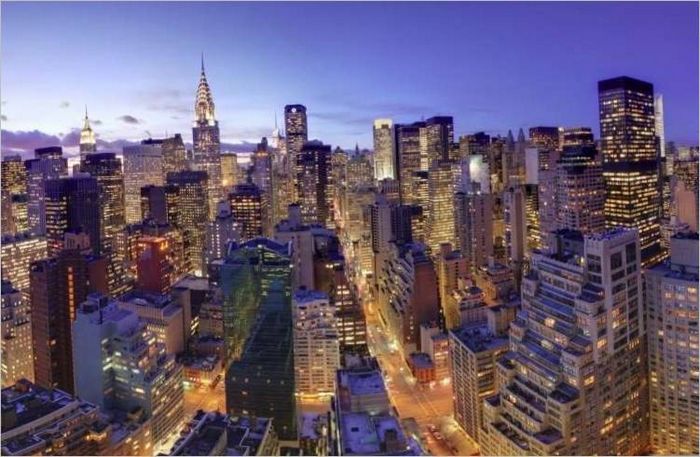
Vytvoření jednoduché „planety“ z obyčejné fotografie ve Photoshopu filtr Polární souřadnice .
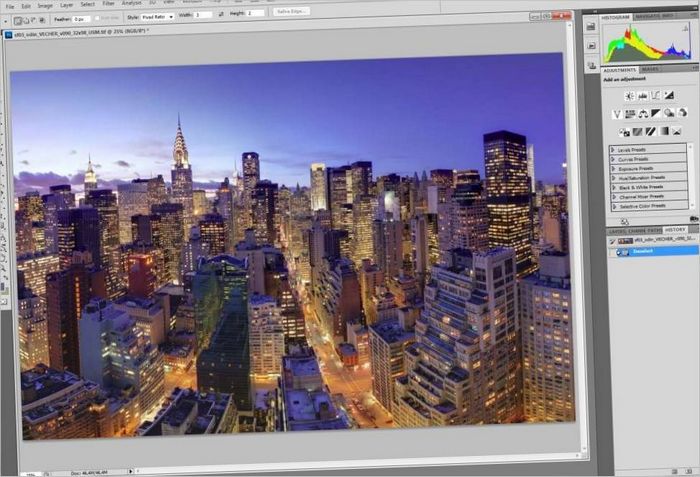
1. Vezměte si jakýkoli krásný snímek pořízený z okna, jako je tento. Otevřete ji ve Photoshopu.
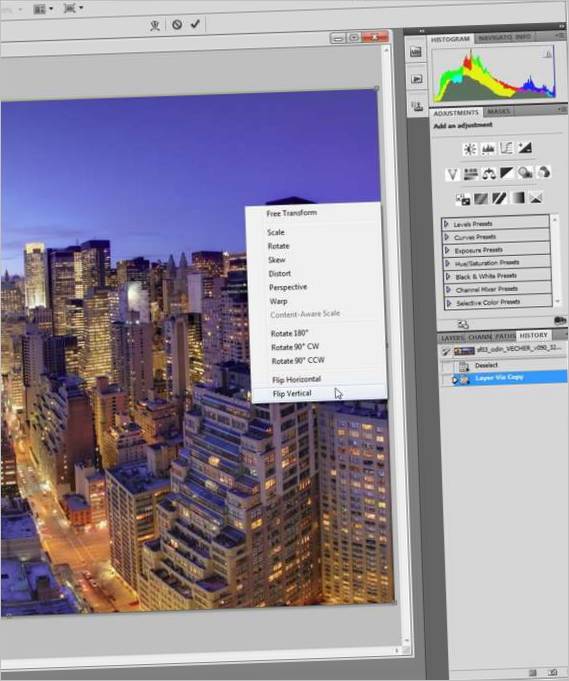
2. Duplikovat vrstvu Ctrl+J . Aktivujte nástroj Transformace Ctrl+T . Klikněte pravým tlačítkem myši kamkoli na obrázek a v zobrazené nabídce stiskněte možnost Převrátit na výšku. Pak stiskněte klávesu Enter.
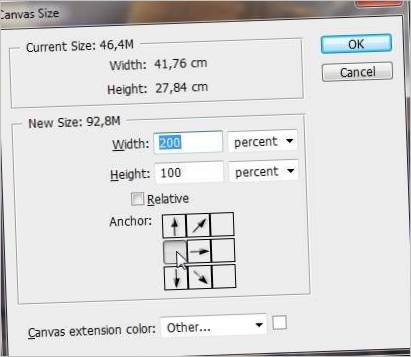
3. Přístup k nabídce Velikost plátna Ctrl+Alt+C . Klikněte na levý prostřední čtverec v sekci Kotva.
Do buňky Šířka zadejte hodnotu 200 %, jak je znázorněno na obrázku.
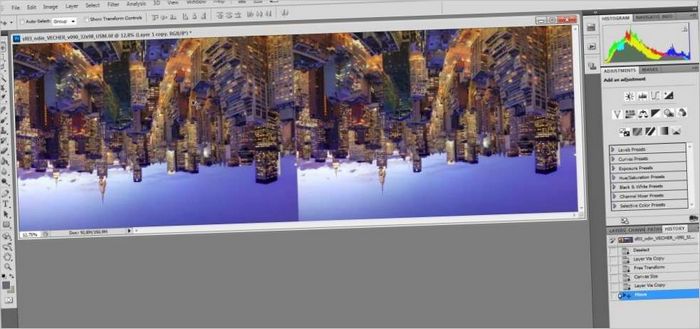
4. Duplikovat vrstvu Ctrl+J . Stisknutím tlačítka V aktivujte nástroj Přesun. Podržte stisknuté levé tlačítko myši a přetáhněte obrázek doprava.

5. Aktivujte nástroj Transformace Ctrl+T . Klikněte pravým tlačítkem myši kdekoli na obrázku a v zobrazené nabídce klikněte na možnost Převrátit vodorovně. Pak stiskněte klávesu Enter.
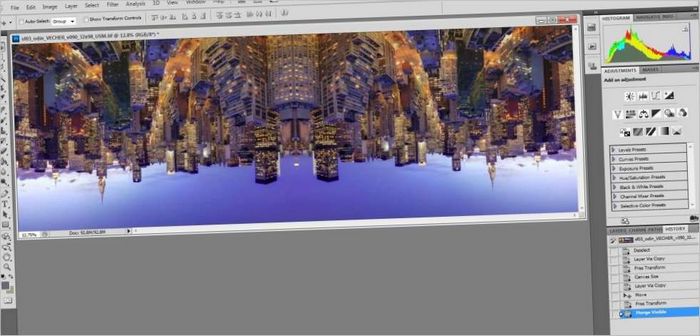
6. Nyní sloučte všechny viditelné vrstvy Ctrl+Shift+E . Nyní máme k dispozici symetrický obrázek z obyčejné fotografie, který nahradí panorama 360×180.
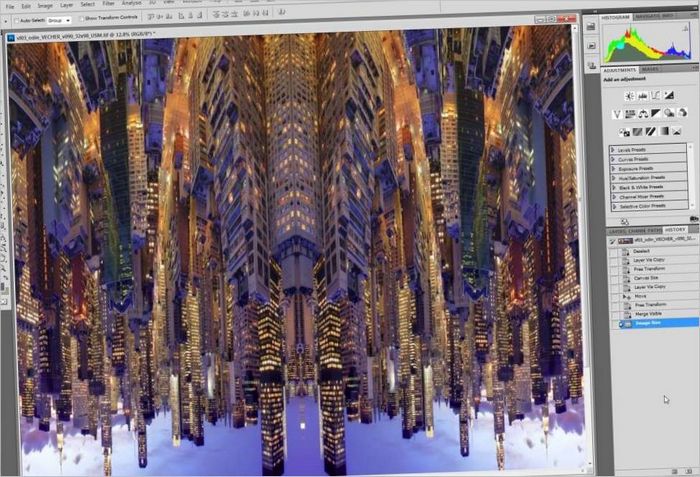
7. Roztáhněte obrázek na výšku přesně dvakrát, k tomu stiskněte Ctrl+Alt+I, odstraňte zaškrtnutí Constrain Proportions, zadejte stejnou hodnotu výšky obrázku, která se rovná jeho šířce, a stiskněte Enter.
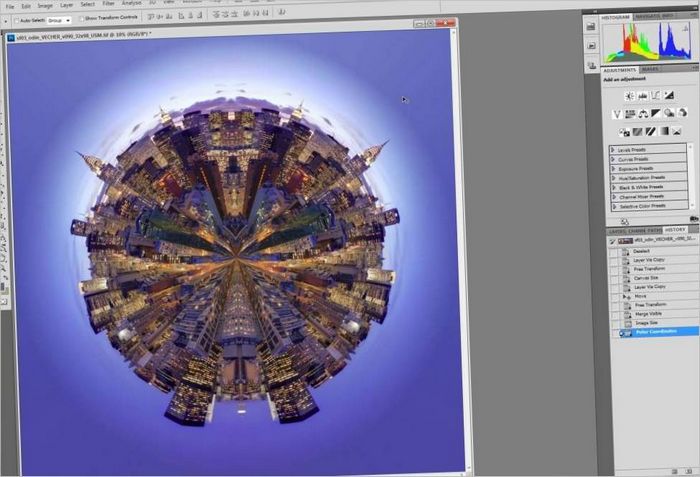
8. Na výsledný obrázek použijte filtr z nabídky Filtr Zkreslení Polární souřadnice. V tomto okně není třeba nic měnit. Stiskněte klávesu Enter. „Planeta je připravena! Sice se trochu liší od „skutečné planety“, která je vytvořena z celého sférického panoramatu, ale zabere mnohem méně času a my jsme ji vytvořili z obyčejného snímku jednoduchými operacemi ve Photoshopu.
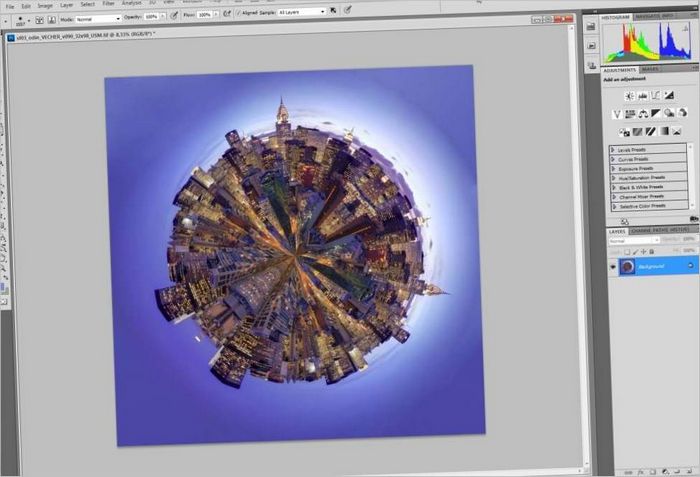
9. Pokud obrázek otočíme o 30-45 stupňů, duplikace obrázku, kterou jsme provedli na začátku, nebude tak patrná. Zbývá už jen vyblednout okraje.
Vytvoření „skutečné planety
Nejkrásnější „planety“ jsou získány ze sférických panoramat 360×180 stupňů tj. z ekvidistantních projekcí plných sfér . Pro další minimalizaci v „planetě“ je lepší použít plugin pro Photoshop od Flaming Pear – Flexify 2. V porovnání s polárními souřadnicemi poskytuje mnohem větší flexibilitu a rozmanitost tvarů, přitom zůstává elementárně jednoduchá na používání.
Podívejme se blíže na planetární sestavu na příkladu panoramat Petrohradu a New Yorku.
Panorama Petrohradu
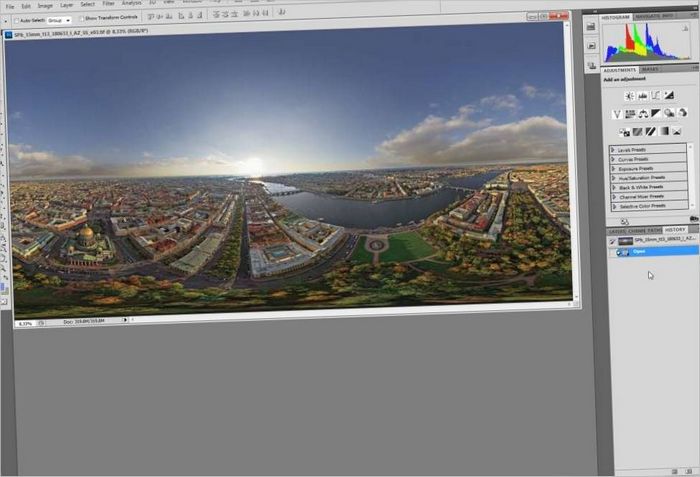
1. Otevření plošné projekce v aplikaci Photoshop.

2. Otevřít filtr Flaming Pear Flexify 2. Chcete-li vytvořit planetu, nejprve nastavte vstupní a výstupní hodnoty jako na obrázku nebo stiskněte tlačítko se symbolem planety vlevo nahoře ve spodní skupině devíti tlačítek . Pak stačí najít požadovanou polohu posuvníků a vyhodnotit výsledek v okně náhledu.

3. Po provedení všech těchto operací v okně Flexify stiskněte tlačítko OK. Objeví se „planeta“.
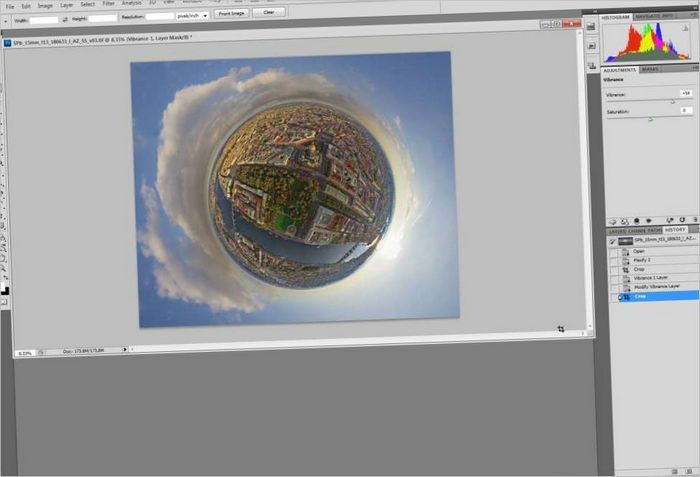
4. Nakonec ji lze na okrajích oříznout a trochu natřít.
Panorama Manhattanu v New Yorku
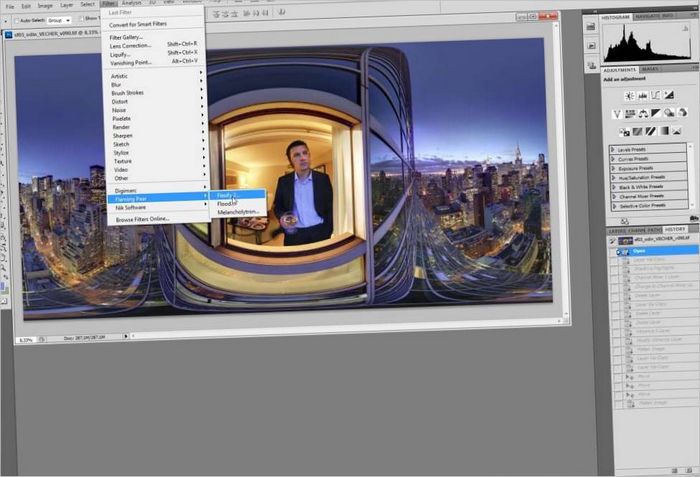
1. Otevření plošné projekce v aplikaci Photoshop.

2. Otevřít filtr Flaming Pear Flexify 2. Chcete-li vytvořit „planetu“, musíte nejprve nastavit Vstup a Výstup, jak je znázorněno na obrázku, nebo jednoduše stisknout tlačítko se symbolem planety vlevo nahoře ve spodní skupině devíti tlačítek . Dále stačí vybrat požadovanou polohu posuvníků a vyhodnotit výsledek v okně náhledu.
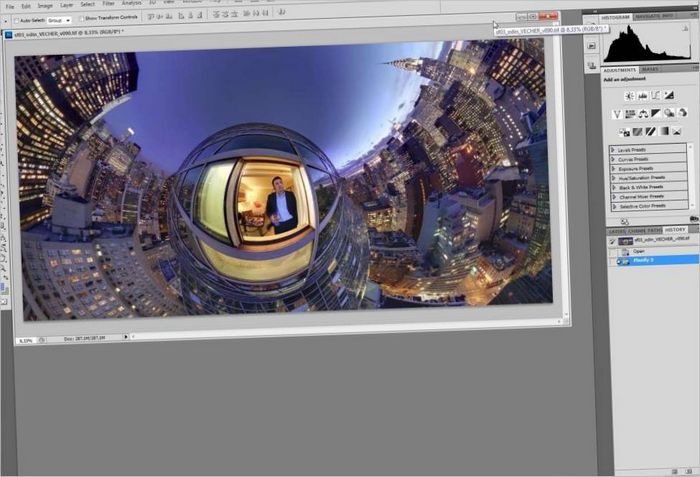
3. Po všech manipulacích stiskneme v okně Flexify tlačítko OK. Je to taková legrační malá „pod-planeta“.
Sestavení planety v PtGui
Pokrok nestojí na místě a objevují se modernější a chytřejší metody sestavování panoramat. PtGui je jedním z nejlepších softwarových balíků pro panoramata. Pomocí PtGui můžete také vytvořit „planetu“ a PtGui vám poskytuje velkou jednoduchost použití a flexibilitu při výběru formátu výsledného obrázku.
K vytvoření planety používáme také ekvidistantní projekci. Při exportu zadáváme parametry použitého panoramatu: typ Equirectangular panorama a úhel horizontu 360° . V Editoru panoramat okno Náhled, Ctrl+E klikněte na ikonu s rozbalovací nabídkou dostupných pohledů a vyberte Little Planet.
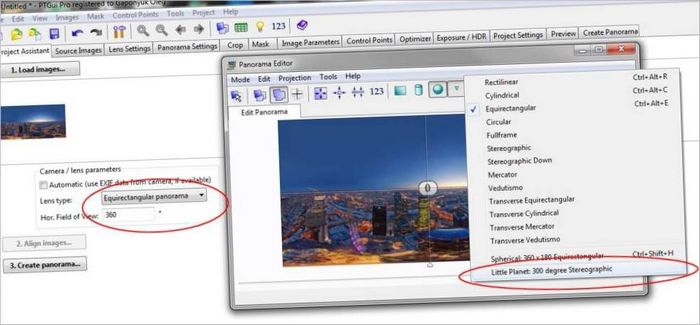
Získaný vzhled planety lze změnit jednoduchým tažením myší v okně náhledu samotného editoru panoramat.
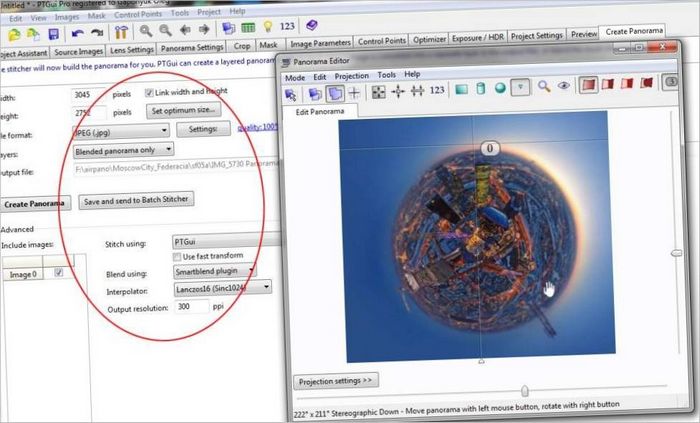
Poté uložte výsledné zobrazení „planety“ v požadovaném rozlišení.
FOTO: AirPano

Jak mohu vytvořit planetu z obyčejné fotografie?
Mohu se zeptat, jak je možné vytvořit planetu z obyčejné fotografie?
Je možné vytvořit planetu z obyčejné fotografie pomocí techniky zvané prostorová mapování. Nejprve se vybere vhodná fotografie, kterou je možné upravit a přizpůsobit pro použití jako mapovací textura. Poté se tato textura použije na geometrický model planety, který poskytuje tvar a detaily. Model planety je následně osvětlen pomocí speciálního softwaru, který vytváří realistické světelné podmínky. Tím lze dosáhnout vytvoření planetárního povrchu s texturou a realistickým vzhledem.
Je možné vytvořit planetu z obyčejné fotografie? Jaký proces je potřeba provést a co je zapotřebí k tomu použít?
Jak je možné vytvořit planetu z obyčejné fotografie?